win10更改字体样式 Win10系统字体样式调整方法
更新时间:2023-12-17 15:56:17作者:yang
Win10系统的字体样式调整方法,为我们提供了一种个性化的方式来改变电脑的外观和用户体验,字体作为视觉设计的重要元素,可以直接影响我们对文字的阅读感受。通过Win10系统的设置,我们可以轻松更改字体的样式,使得电脑界面更加符合个人喜好和需求。无论是选择更加清晰的字体,还是调整字号和字体颜色,都能够定制化地打造一个舒适、美观的工作环境。Win10系统的字体样式调整方法不仅简单易用,而且给用户带来了更多的选择,让我们的电脑界面更具个性化和独特性。
步骤如下:
1.打开电脑开始界面,点击设置图标。
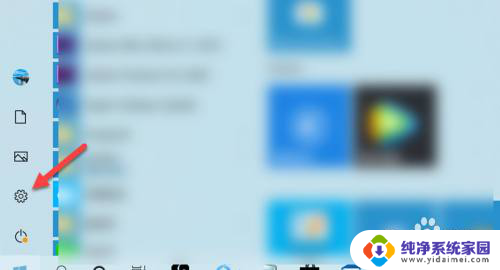
2.进入设置界面,点击个性化。
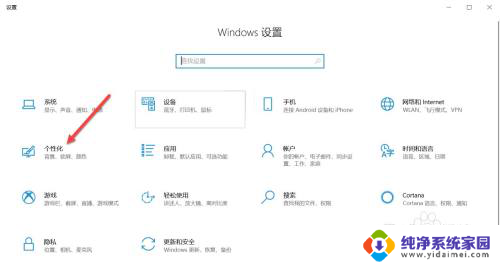
3.进入个性化界面,点击字体。
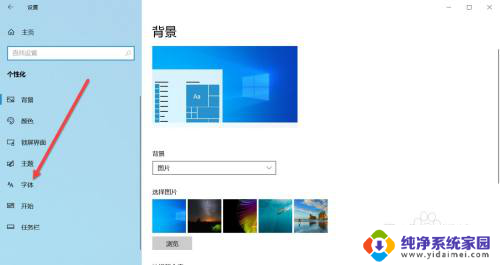
4.点击所有语言,可根据语言来筛选字体。
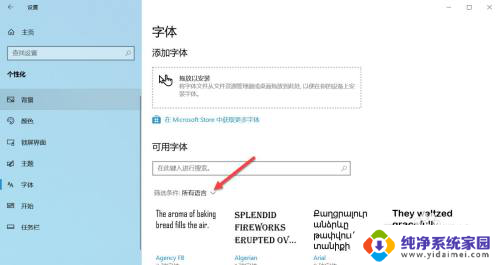
5.在弹出的菜单栏点击中文简体。
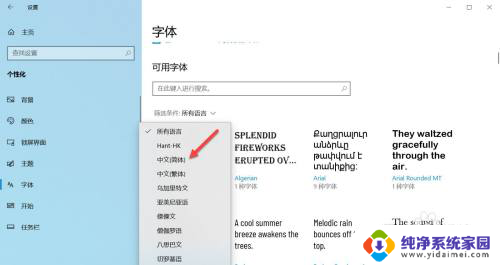
6.页面显示中文简体模式下所有字体样式,可根据个人喜好选择字体样式。
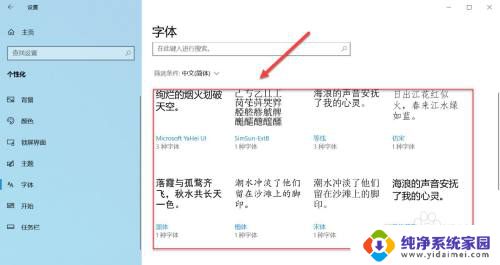
以上就是win10更改字体样式的全部内容,有出现这种现象的朋友可以尝试以上方法来解决,希望能够对大家有所帮助。
win10更改字体样式 Win10系统字体样式调整方法相关教程
- 如何改字体样式 Win10系统字体样式调整方法
- 电脑字体格式怎么调整 Win10系统字体样式调整方法
- win10怎么改字体? win10更改字体样式
- win10系统字体更换 win10系统字体样式更换教程
- 台式电脑字体大小怎么调整 WIN10电脑系统字体大小调整方法
- 怎样调大字体 WIN10电脑系统字体大小调整方法
- win10 系统改字体 Win10怎样更改电脑字体颜色
- win10电脑应用更改字体 Win10系统如何调整应用界面字体大小
- win10调整字体大小 WIN10电脑系统字体大小调整方法
- 电脑如何改大字体 WIN10电脑系统字体大小调整方法
- 怎么查询电脑的dns地址 Win10如何查看本机的DNS地址
- 电脑怎么更改文件存储位置 win10默认文件存储位置如何更改
- win10恢复保留个人文件是什么文件 Win10重置此电脑会删除其他盘的数据吗
- win10怎么设置两个用户 Win10 如何添加多个本地账户
- 显示器尺寸在哪里看 win10显示器尺寸查看方法
- 打开卸载的软件 如何打开win10程序和功能窗口